Настройка полей информации
Содержание:
Что такое поля информации и зачем они нужны
У каждого обращения есть своя карточка, она разделена на 3 поля:
- слева — список диалогов;
- в центре — диалоговое окно и по совместительству история переписок;
- справа — карточка обращения, где находится вся необходимая информация о клиенте и сделке: статус, контактные данные, кто ответственный, какой бюджет у сделки, имя и номер телефона клиента, теги, комментарии.
Карточка обращения позволяет менеджеру сегментировать запросы и составлять персонализированные сообщения клиентам. Например, поздравить с днём рождения, если эта информация ранее была внесена в карточку.
В карточку обращения можно добавить своё поле. Об этом ниже.
В карточку обращения можно добавить своё поле. Об этом ниже.
Cтандартные поля информации
По умолчанию в карточке есть неудаляемые и нередактируемые поля.
- Статус обращения: отражает, на каком этапе находится работа с обращением
- Контакт: имя и номер клиента
- Ответственный: менеджер, который работает с этим клиентом
- Бюджет: сумма, которую клиент заплатил компании за услугу или товар
- Теги: специальные метки, которые вы ставите клиенту
- Комментарий: дополнительная информация, которую менеджер может подсветить при работе с обращением
Создание поля информации
Для того чтобы добавить новое поле информации:
1. Нажмите «Настройки» → «Поля обращений» → «Создать поле».
1. Нажмите «Настройки» → «Поля обращений» → «Создать поле».
2. Выберите тип поля информации, которое хотите создать.

3. Укажите название поля, которое будет понятно вам и сотрудникам компании. Нажмите кнопку «Создать».
Типы полей информации
Типы полей нужны, чтобы кастомизировать под личные нужды карточку обращения. Вы можете добавить:
- Текст — поле под одну или несколько строк. Например, вы можете добавить поле «Тема обращения», чтобы кратко указать, с каким вопросом написал вам человек.
- Одиночный выбор — это, по сути, выпадающий список. Вы заранее создаёте несколько вариантов на выбор, при надобности открываете список и выбираете нужный. Например, можно добавить поле «Приоритет», где менеджер сможет выбрать, насколько обращение клиента срочное.
- Множественный выбор — тоже выпадающий список, только уже с возможностью выбрать несколько вариантов, а не один.
- Выключатель — включение или выключении какого-то признака или опции. Например, можно добавить поле «Скидка на первое посещение» и выключать её после того, как клиент сделал нужное действие.
- Число — для ввода цифровых значений. Например, чтобы добавить поле «Количество товара», которое заказал клиент.
- Дата — выбор даты из календаря. Например, можно добавить поле «День рождения», чтобы отправлять клиентам сообщения о скидке в честь этого дня.
- Файл — загрузка документов и медиафайлов. Например, чтобы отправить клиенту картинку со смешным мемом :)
Редактирование поля информации
Нажмите на карандаш напротив поля, которое хотите отредактировать. После чего внесите изменения и нажмите кнопку «Сохранить».
Удаление поля информации
Если какое-то поле информации перестало быть актуальным и вы хотите удалить его, нажмите на корзину напротив нужного поля.
Созданные автоматически поля информации отредактировать и удалить нельзя.
Изменение порядка полей информации в карточке обращения
Порядок полей информации в настройках соответствует порядку полей информации в карточке обращения. Если хотите поменять расположение полей, вы можете перетащить их на нужное место. Для этого зажмите левой кнопкой мыши шесть точек слева от поля и двигайте курсом вверх или вниз. Поля «Статус обращения» и «Контакт» подвинуть нельзя.
Следующий шаг: Настройка шаблонных сообщений
Если остались какие-то вопросы, вы можете задать их нашей поддержке в Telegram: @YourgoodsCRM_bot
Если остались какие-то вопросы, вы можете задать их нашей поддержке в Telegram: @YourgoodsCRM_bot

